무선 LAN 연결 문제 해결
이 시나리오에서는 사용자가 무선 LAN에 연결하려고 하지만 연결할 수 없습니다. Netsh 및 네트워크 모니터를 사용하여 연결이 실패한 이유를 확인하기 위해 추적을 수집하고 볼 수 있습니다.
먼저 netsh를 사용하여 추적을 시작할 수 있습니다. netsh 추적 시작 시나리오 = wlan tracefile=wlanwpp.etl을 입력하면 WLAN 시나리오에서 사용하도록 설정된 모든 공급자에 대한 추적이 시작되어 wlanwpp.etl이라는 파일에 결과가 저장됩니다. 무선 LAN에 연결을 시도한 후 netsh 추적 중지 를 입력하면 추적 파일이 종료되고 상관 관계가 지정됩니다.
그런 다음 네트워크 모니터에서 wlanwpp.etl 파일을 열 수 있습니다. 이벤트는 왼쪽 창의 활동 ID별로 그룹화됩니다.
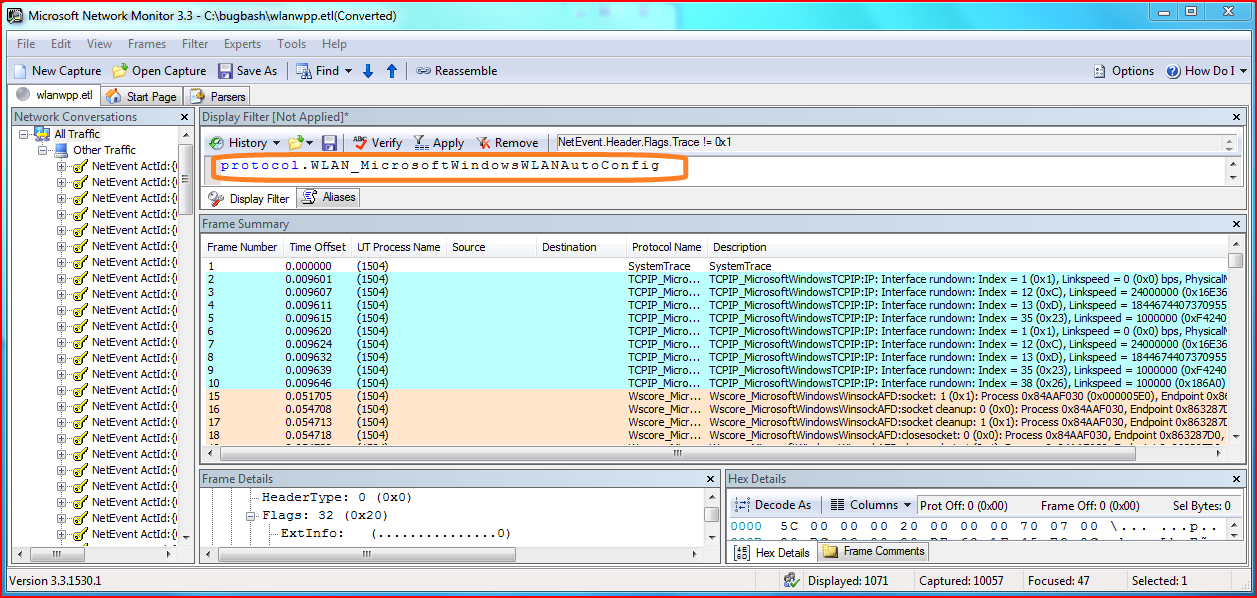
ETL에는 활성화된 다른 네트워크 공급자의 많은 추적이 포함되어 있습니다. 필터를 적용하여 WLAN_MicrosoftWindowsWlanAutoConfig 공급자와 관련된 이벤트만 표시할 수 있습니다.
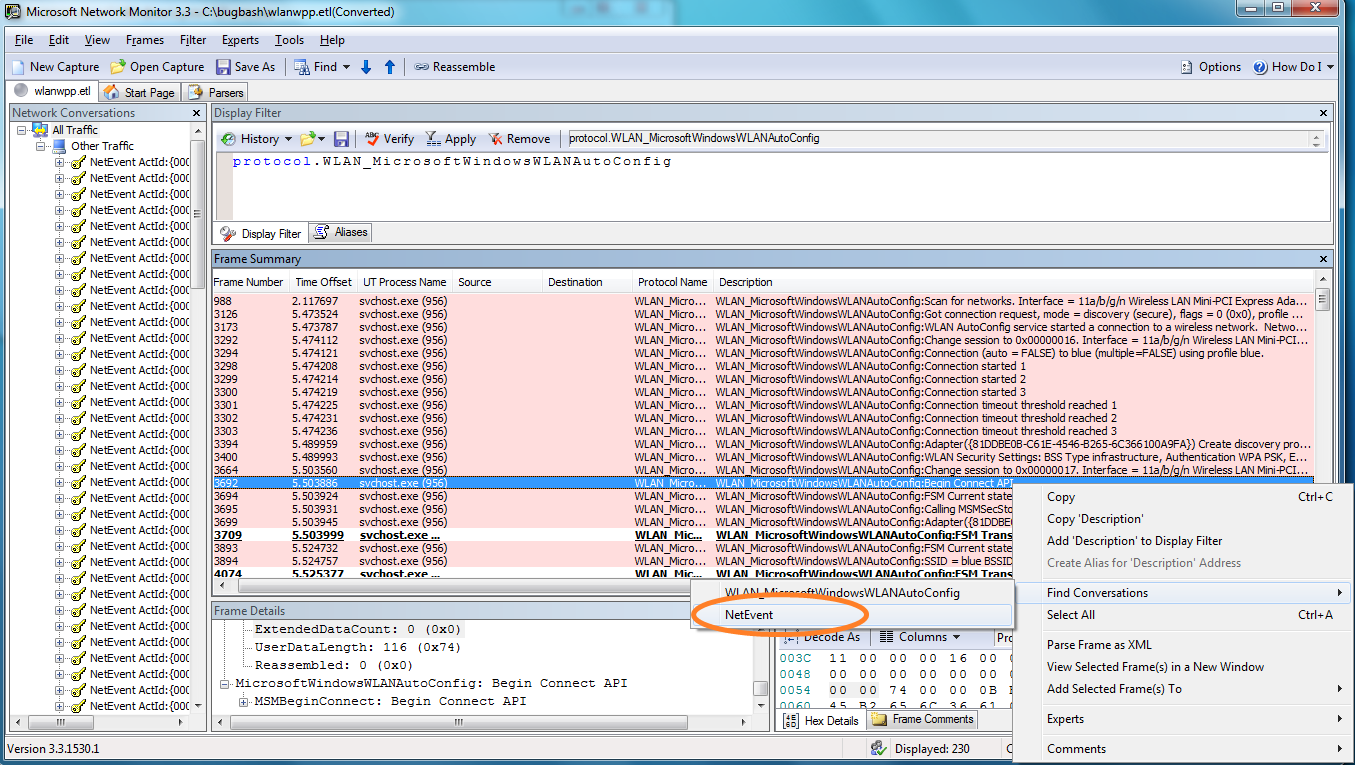
필터가 적용된 후 프레임 요약의 이벤트를 검토하여 관련성이 있는 이벤트를 식별할 수 있습니다. 이벤트를 선택한 후 마우스 오른쪽 단추를 클릭하고 대화 찾기를 가리킨 다음 NetEvent를 클릭합니다.
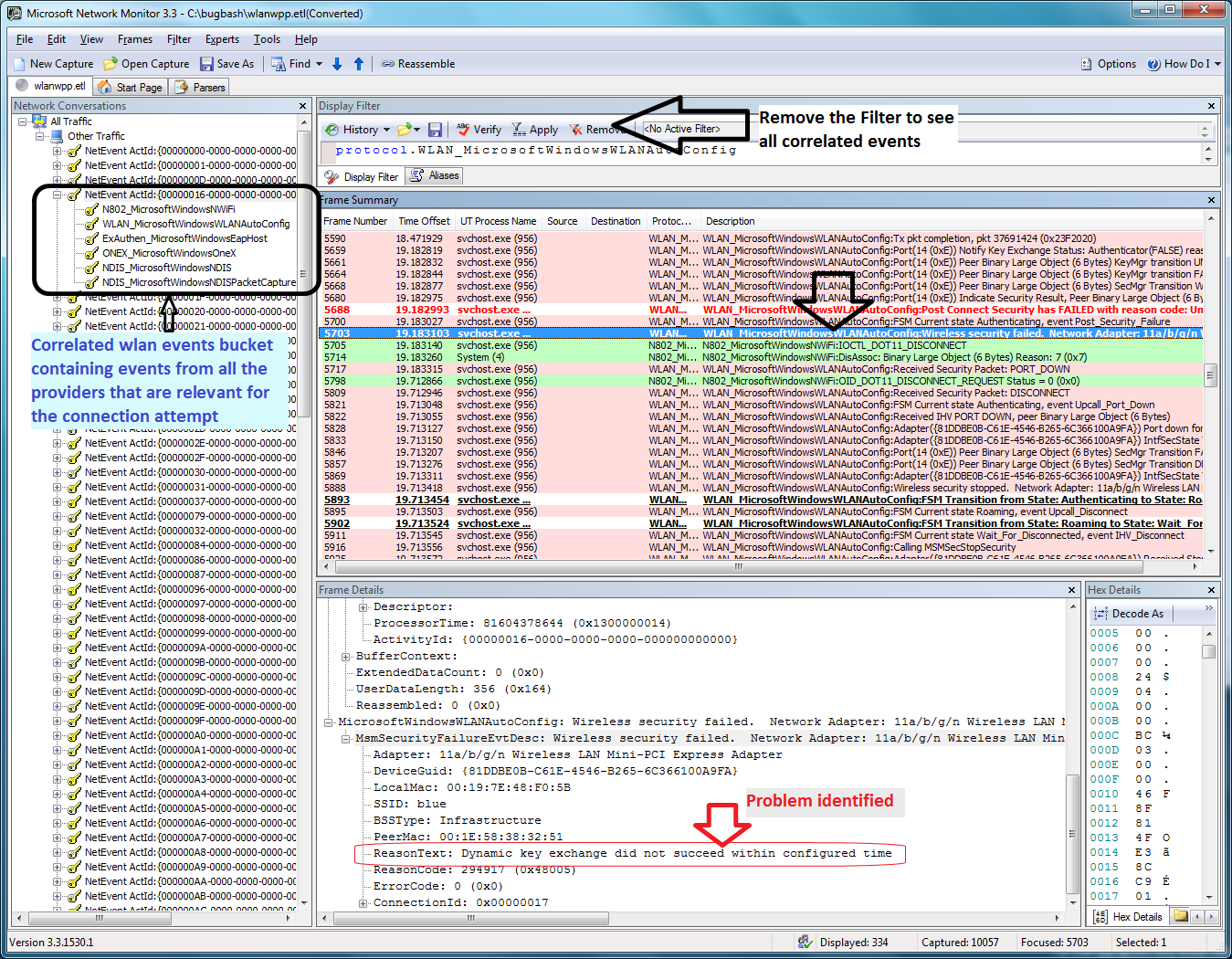
왼쪽 창에서 활동 ID 아래의 항목을 확장하면 연결 시도에 대한 다른 모든 관련 공급자를 볼 수 있습니다. 다른 공급자의 이벤트를 보려면 필터 표시 창에서 제거를 클릭하여 모든 필터가 제거됩니다. 프레임 요약을 스크롤하여 추가 정보를 수집하는 데 필요한 추가 이벤트를 선택하여 추적을 분석할 수 있습니다. 이 경우 프레임 세부 정보 창은 사용자가 잘못된 패스 키를 입력하기 때문에 키 교환 실패로 인해 오류가 발생한다는 정보를 제공합니다.